Organisation des nœuds¶
Snapping (Accrochage)¶
- Snap
Toggle snapping mode for moving nodes around.
- Snap Node Element Selector
This selector provide the following node elements for snap:
- Grid
Snap to grid background.
- Node X
Snap to left/right node border.
- Node Y
Snap to top/bottom node border.
- Node X/Y
Snap to any node border.
- Snap Target
Which part to snap onto the target.
- Closest
Accroche le point le plus proche sur la cible.
- Center
Snap center onto target.
- Median
Snap median onto target.
- Active (Actif)
Snap active onto target.
Auto-Offset (Décalage Automatique)¶
Lorsque vous déposez un nœud avec au moins une prise d’entrée et une prise de sortie sur une connexion existante entre deux nœuds, le Décalage Automatique (Auto-offset), en fonction du paramètre de direction, déplace automatiquement le nœud gauche ou droit pour faire de la place pour le nouveau nœud. Le Décalage Automatique est une fonctionnalité qui permet d’organiser les dispositions de nœuds de manière interactive sans interrompre le flux de travail de l’utilisateur.
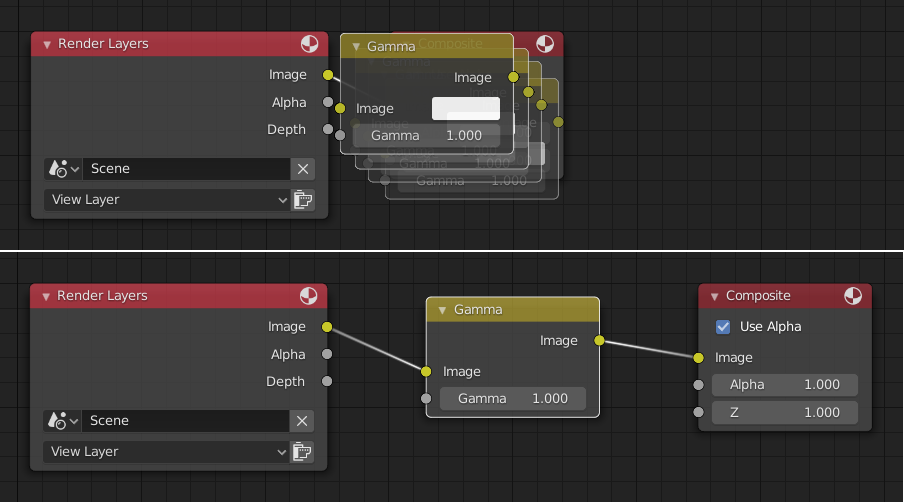
Auto-offset is enabled by default, but it can be disabled from the editor’s header.
Vous pouvez basculer la direction du décalage pendant que vous déplacez le nœud en appuyant sur T.
The offset margin can be changed using the Auto-offset Margin setting in the editing section of the Preferences.
Voir aussi
Exemple en Vidéo :
Décalage automatique. Une amélioration du flux de travail pour les éditeurs de nœuds de Blender.